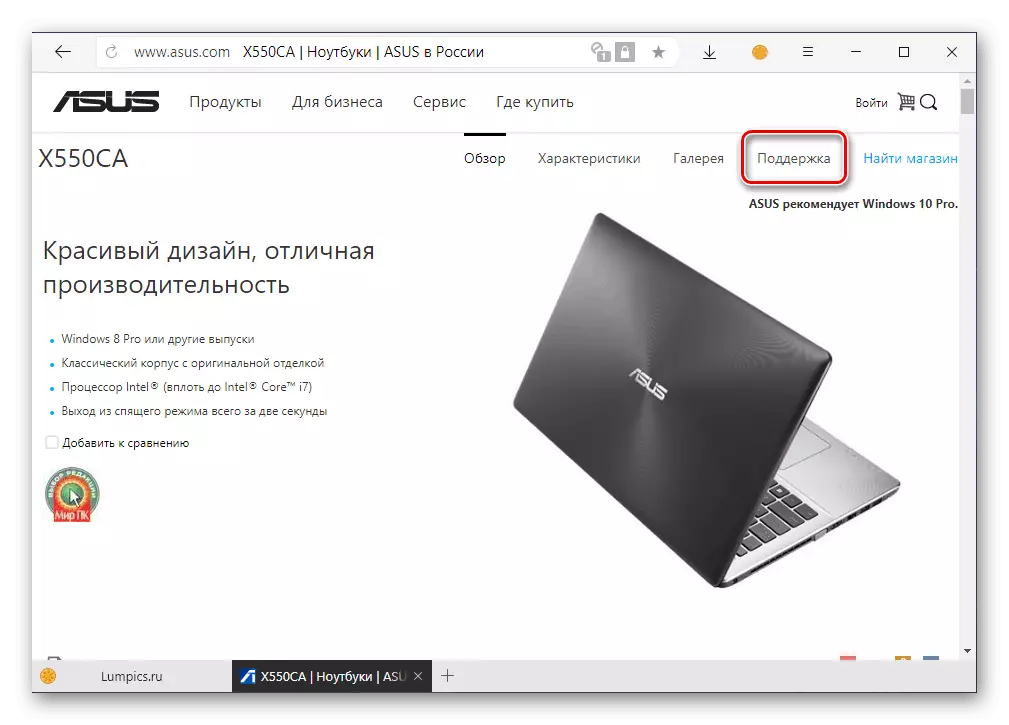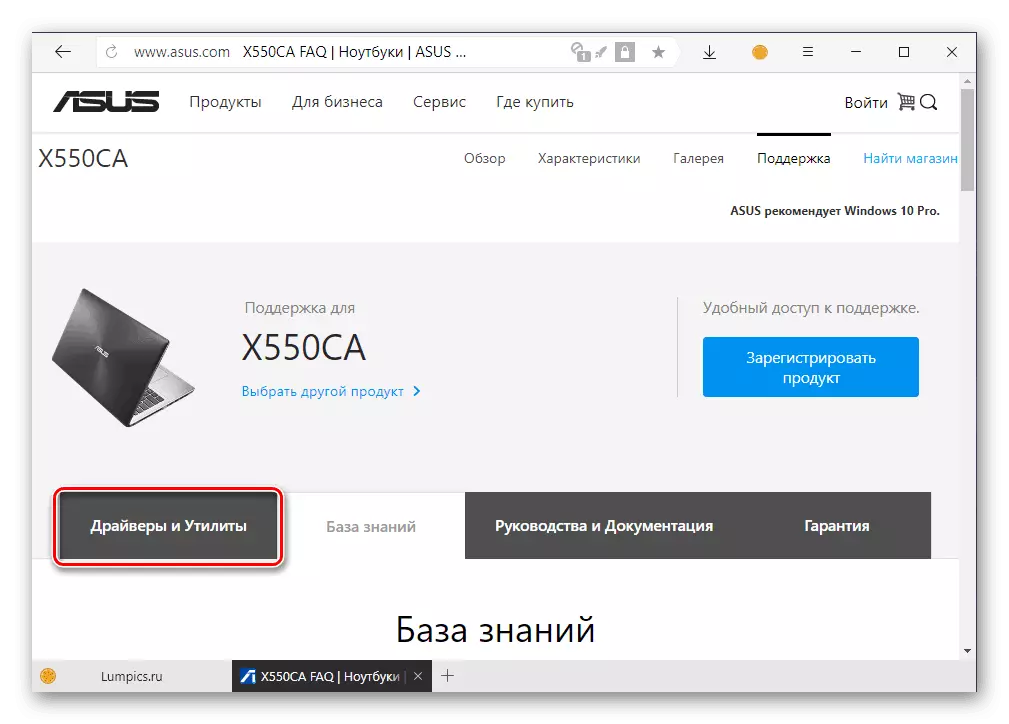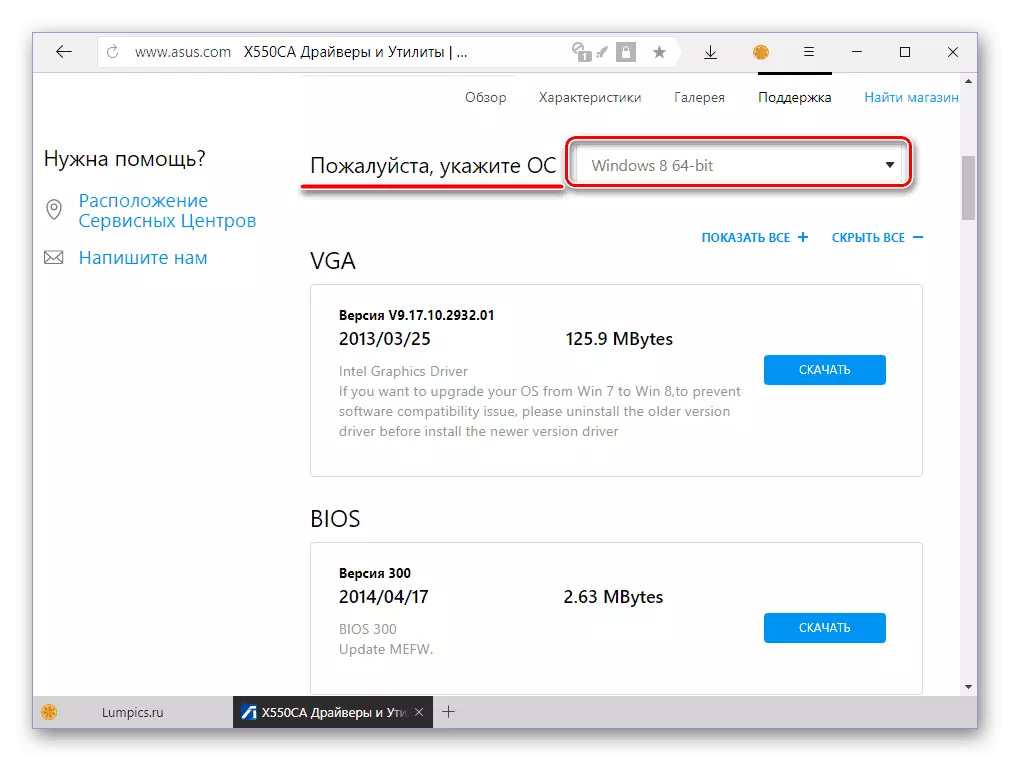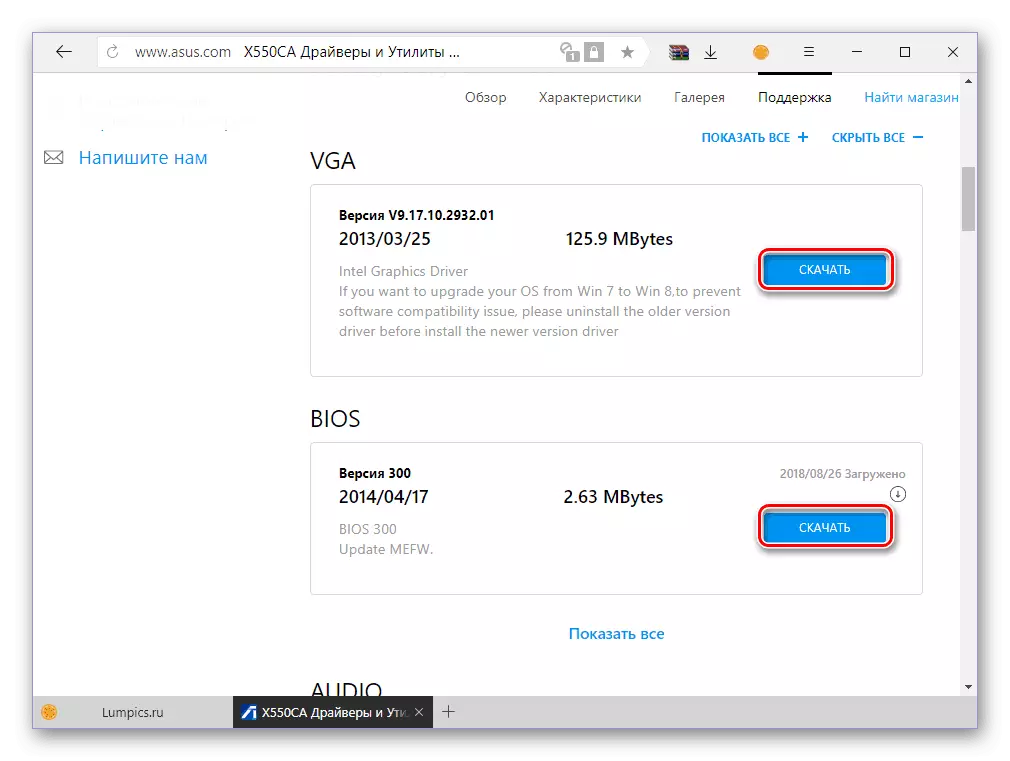Asus X550C लॅपटॉप फक्त स्थापित विंडोज सह योग्य कार्य करणार नाही आणि आवश्यक ड्राइव्हर्सशिवाय सर्व हार्डवेअर घटकांसह संवाद साधणार नाही. या लेखात आम्ही त्यांना कुठे डाउनलोड करावे आणि या डिव्हाइसवर कसे स्थापित करावे याबद्दल सांगू.
Asus X550C साठी ड्राइव्हर्स डाउनलोड आणि स्थापित करणे
विचाराधीन लॅपटॉपसाठी अनेक सॉफ्टवेअर शोध पर्याय आहेत. ते वेगळे, सर्वप्रथम, अंमलबजावणीची गती आणि सुलभ. त्यापैकी प्रत्येक तपशीलवार विचार करा.पद्धत 1: अधिकृत साइट
कोणत्याही डिव्हाइससाठी ड्राइव्हर्स शोधणे प्रारंभ करा नेहमी अधिकृत वेबसाइटवर असावे. का? होय, कारण ही केवळ सर्वात सुरक्षित पद्धतच नाही तर प्रतिष्ठापीत सॉफ्टवेअर हार्डवेअरशी पूर्णपणे सुसंगत असेल याची एकमात्र हमी आहे ज्यासाठी ते हेतू आहे. तर पुढे जा.
टीपः X550C मॉडेल श्रेणीत, दोन असस लॅपटॉप सादर केले जातात, त्यामध्ये तांत्रिक गुणधर्मांच्या दृष्टीने लहान फरक आहे. आपण नावाच्या नवीनतम नावांनुसार विशिष्ट डिव्हाइसचे परिभाषित करू शकता - x550C ए आणि x550c. सी गृहनिर्माण आणि पॅकेजिंगवर दर्शविलेले आहेत. खाली दोन्ही मॉडेलच्या पृष्ठांवर दुवे आहेत, परंतु आमच्या उदाहरणामध्ये प्रथम दर्शविले जाईल. दुसर्या मॉडेलसाठी केलेल्या प्रक्रियेत फरक नाही.
Asus x550ca समर्थन पृष्ठावर जा
Asus x550 सीसी समर्थन पृष्ठावर जा
- ASUS X550C लॅपटॉप कार्यक्षमतेच्या कार्यक्षमतेचे वर्णन करणार्या पृष्ठावर, उजवीकडील शीर्षस्थानी असलेल्या "समर्थन" टॅबवर डावे माऊस बटण दाबा.
- आता ड्रायव्हर आणि उपयुक्तता टॅब वर जा आणि थोडे खाली पृष्ठ खाली स्क्रोल करा.
- ड्रॉप-डाउन सूचीमध्ये "OS निर्दिष्ट करा", ऑपरेटिंग सिस्टमची आपली आवृत्ती निवडा - विंडोज 7/8 / 8.1 / 10. ते सर्व केवळ 64-बिट आहेत.

एक अत्यंत महत्त्वपूर्ण नुसते लक्षात घेणे महत्त्वाचे आहे - अससने आपल्या लॅपटॉपवर थेट विंडोज 10 वापरण्याची शिफारस केली आहे, थेट एक्स 550 सी साठी थेट X550C साठी थेट वापरण्याची शिफारस केली जाते.
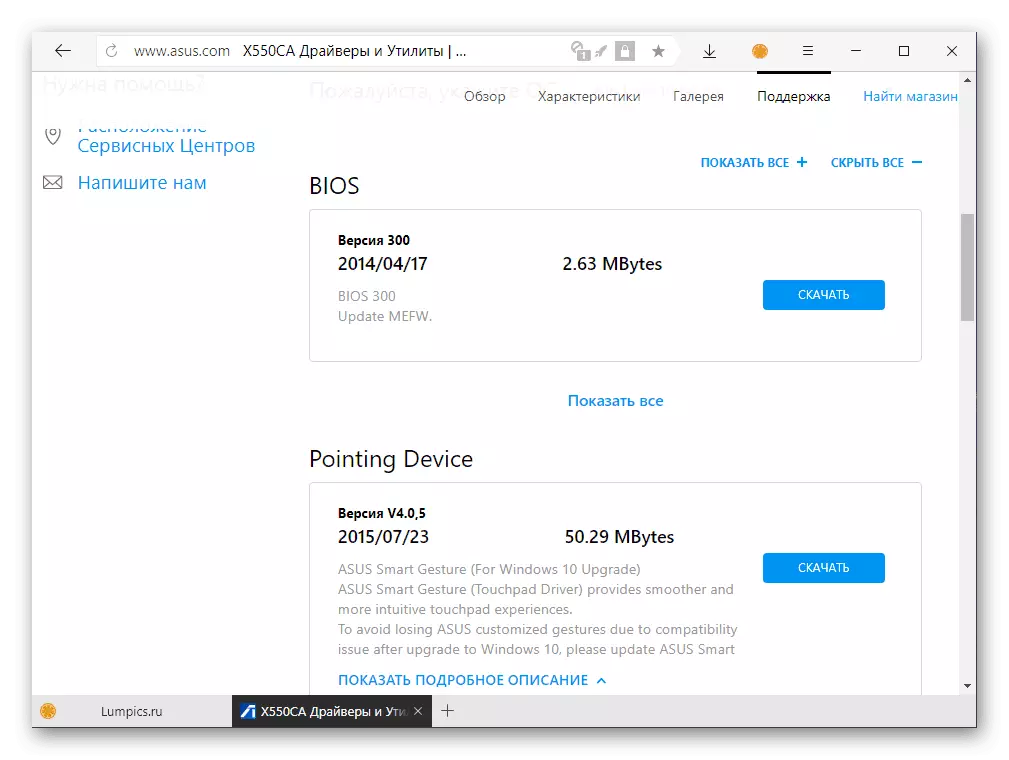
समाधान अतिशय सोपे आहे - आपण OS सूचीवर निवडणे आवश्यक आहे विंडोज 8 64 बिट जरी डिव्हाइसवर "डझन" स्थापित केले असले तरीही. सुसंगतता समस्या सुसंगतता समस्या उद्भवणार नाहीत, ते आम्हाला उपलब्ध असलेल्या ड्राइव्हर्समध्ये प्रवेशासह उघडेल.
- प्रत्येक "तुकड" सॉफ्टवेअरसाठी स्वतंत्रपणे डाउनलोड करणे आवश्यक आहे - त्याची नवीनतम आवृत्ती निवडा (प्रत्यक्षात डीफॉल्टनुसार दर्शविली आहे), आपण "डाउनलोड" बटण दाबा आणि आवश्यक असल्यास, डिस्कवर जतन करण्यासाठी फोल्डर निर्दिष्ट करा.
- डाउनलोड करण्यायोग्य फायली पिन स्वरूप फायलींमध्ये पॅक केल्या जातात, आपण मानक विंडोज टूल किंवा तृतीय पक्षाचे प्रमाणपत्रे जसे WinRAR.

पद्धत 2: ब्रँडेड उपयुक्तता
Asus X550C साठी डिझाइन केलेल्या "ड्राइव्हर्स आणि उपयुक्तता" वर डिझाइन केलेले, केवळ त्याच्या कामासाठी आवश्यक असलेले सॉफ्टवेअरच नव्हे तर कॉर्पोरेट सॉफ्टवेअर देखील समाविष्ट आहे. हा अनुप्रयोग सर्व उत्पादक लॅपटॉपसाठी ड्राइव्हर सुधारणा शोधण्यासाठी आणि डाउनलोड करण्यासाठी डिझाइन केलेला आहे. आपण प्रत्येक प्रोग्राम घटक स्वत: ला खणणे इच्छित नसल्यास, आणि नंतर ते स्थापित करू इच्छित असल्यास, खालील गोष्टी करून हे निराकरण वापरा:
- मागील पद्धतीच्या परिच्छेद 1-3 मध्ये वर्णन केलेल्या चरणांची पुनरावृत्ती करा.
- ऑपरेटिंग सिस्टम आणि त्याच्या डिस्चार्जची आवृत्ती निवडून (स्मरण करून घ्या की सर्वकाही केवळ विंडोज 8 साठी उपलब्ध आहे), या फील्डद्वारे "सर्व +" सक्रिय दुव्यावर क्लिक करा.
- ही क्रिया सर्व ड्राइव्हर्स (अप्रासंगिक आवृत्त्यांसह) आणि युटिलिटीजची सूची "तैनात" करेल. "युटिलिटीज" ब्लॉक होईपर्यंत खाली स्क्रोल करा, त्यात असमनी थेट अद्यतन उपयुक्तता शोधा आणि "डाउनलोड करा" क्लिक करा.
- ड्रायव्हर्सच्या बाबतीत, डाउनलोड आर्काइव्ह अनपॅक करा
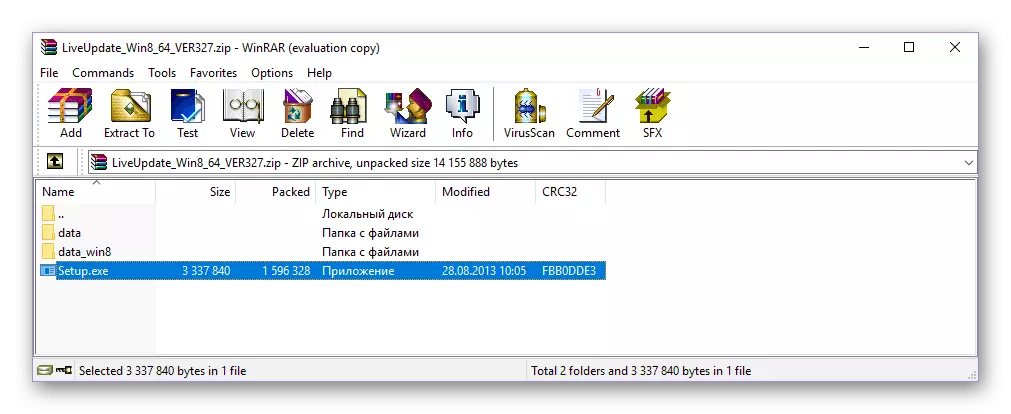
आणि लॅपटॉपवर त्यात समाविष्ट असलेली अनुप्रयोग सेट करा.
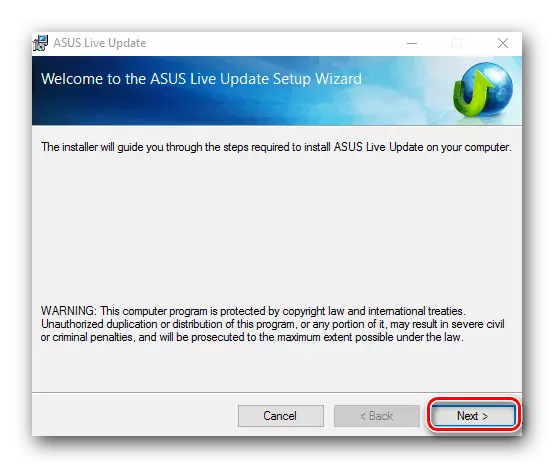
अडचणींची ही प्रक्रिया कारणीभूत नाही, काळजीपूर्वक चरण-दर-चरण प्रॉम्प्टचे अनुसरण करा.
- Asus Live अद्यतन उपयुक्तता स्थापित केल्यानंतर, ते प्रारंभ केल्यानंतर आणि मुख्य विंडोमध्ये स्थित "तत्काळ तपासा" बटणावर क्लिक करा, जे गहाळ आणि कालबाह्य ड्राइव्हर्ससाठी शोध सुरू करते.
- चेक पूर्ण झाल्यावर, ब्रँडेड युटिलिटि सर्व गहाळ सॉफ्टवेअर घटक सापडतील तेव्हा, स्थापित बटण क्लिक करा.
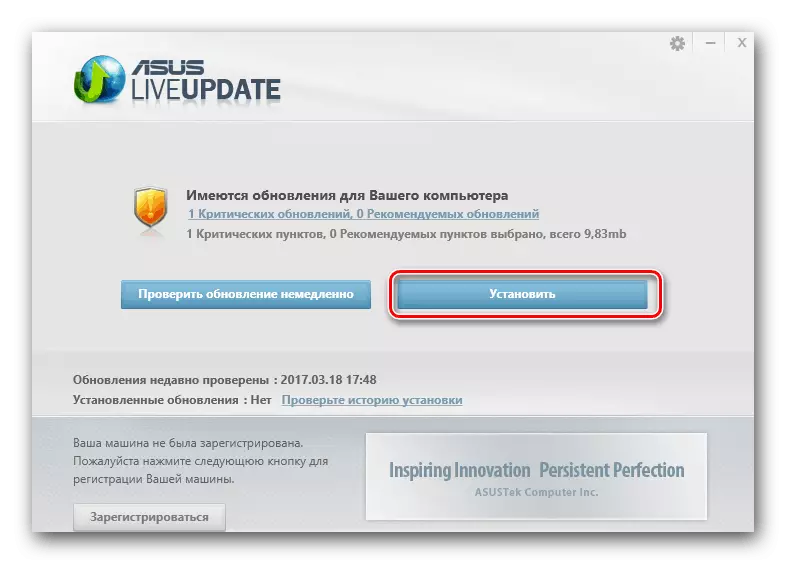
ही क्रिया ड्रायव्हर स्थापित करण्याची प्रक्रिया सुरू करेल, ज्या दरम्यान लॅपटॉप अनेक वेळा रीबूट केले जाऊ शकते.
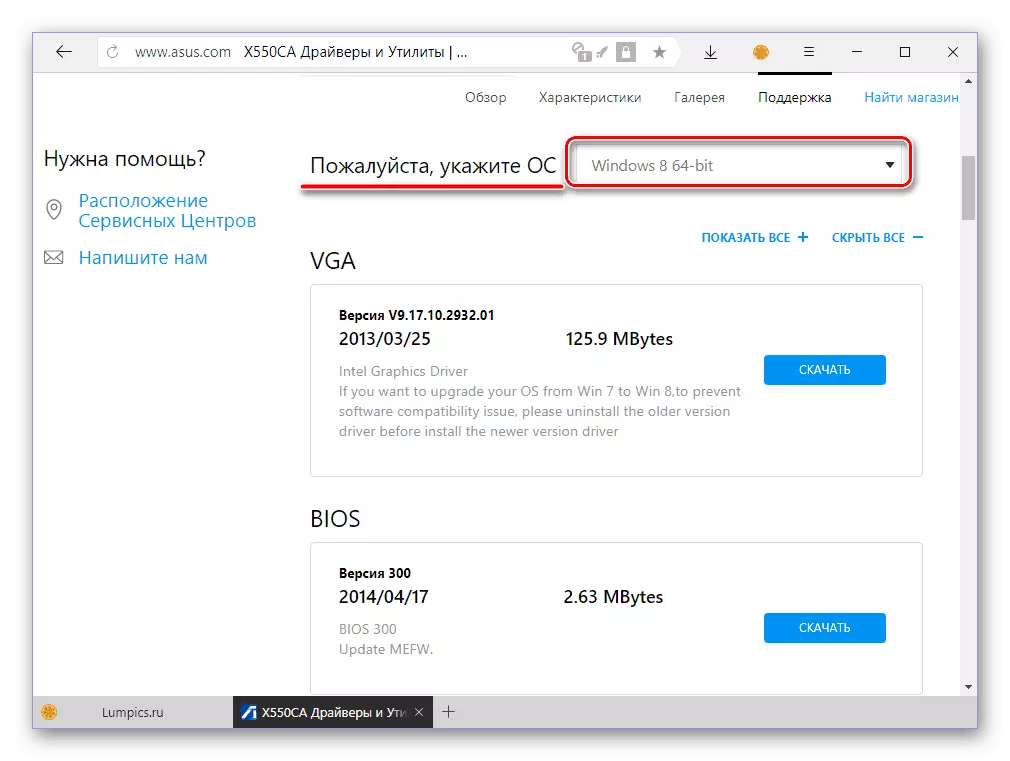
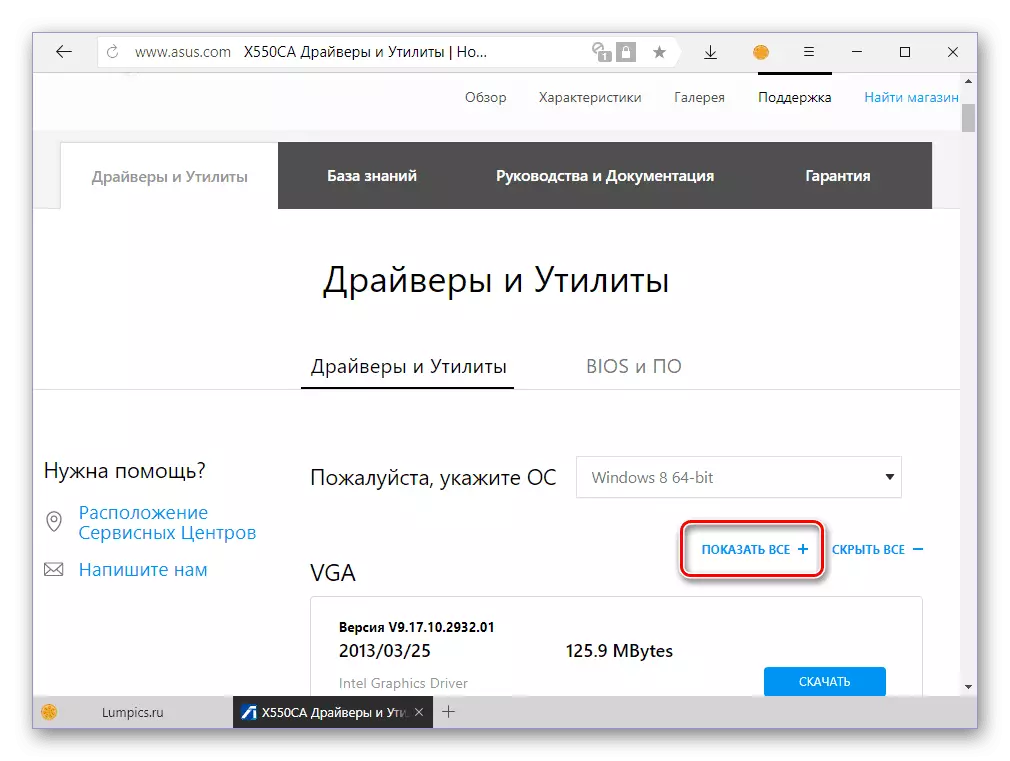

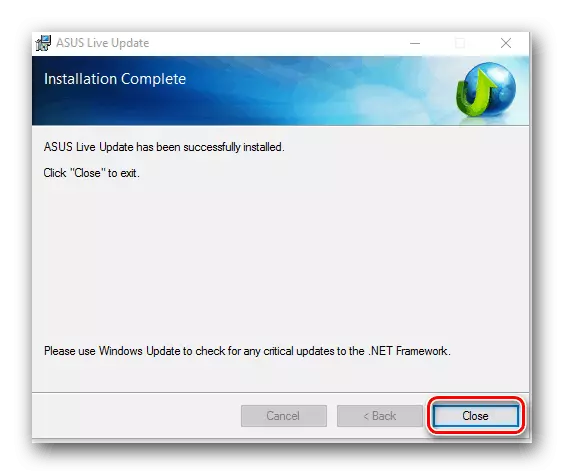
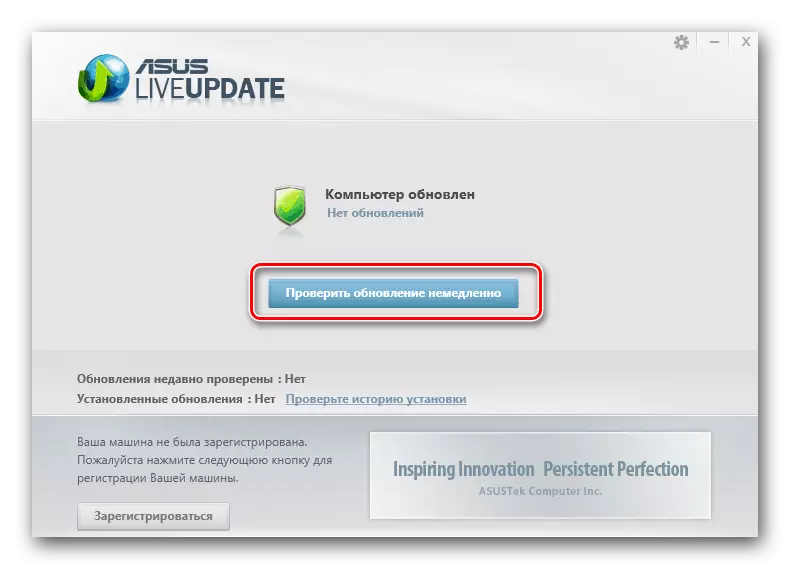

लाइव्ह अपडेट उपयुक्तता वापरून Asus X550C वरील ड्राइव्हर्सच्या शोध आणि ड्रायव्हर्सची स्थापना शोधणे थोडक्यात सुलभ करते. आणि तरीही, पहिल्या वेळी, आणि त्यानंतर ब्रँडेड युटिलिटीच्या सहाय्याने संबंधित राज्य राखण्यासाठी, संबंधित राज्य राखण्यासाठी, प्रथमच त्यांना सर्व लॅपटॉपवर सर्व स्थापित करणे चांगले आहे.
पद्धत 3: विशेष कार्यक्रम
जर आपल्याला अधिकृत साइट Asus पासून ड्राइव्हर्स पंप करू इच्छित नसेल आणि काही कारणास्तव मालकी युटिलिटी आपल्यास अनुकूल नाही, तर आम्ही तृतीय पक्ष विकासकांकडून सार्वभौमिक उपाय वापरण्याची शिफारस करतो. विशेष सॉफ्टवेअर लॅपटॉपचा हार्डवेअर आणि सॉफ्टवेअर भाग स्कॅन करतो, गहाळ किंवा कालबाह्य ड्रायव्हर्स शोधू आणि त्यांना स्थापित करू किंवा अद्यतनित करू. यापैकी बहुतेक प्रोग्राम स्वयंचलितपणे (नवशिक्यांसाठी योग्य) आणि मॅन्युअल (अधिक अनुभवी वापरकर्त्यांसाठी) दोन्ही कार्य करू शकतात. आपण खालील सामग्रीमध्ये त्यांच्या कार्यात्मक वैशिष्ट्यांसह आणि महत्त्वाच्या फरकाने परिचित होऊ शकता.

अधिक वाचा: ड्राइव्हर्स स्थापित आणि सुधारीत करण्यासाठी अनुप्रयोग
आमच्या स्वत: च्या बाजूने, आम्ही ड्रायव्हरकॅक सोल्यूशन आणि ड्रायवारर्मॅक्सकडे लक्ष देण्याची शिफारस करतो, कारण ही अनुप्रयोग जे सहजपणे वापरात सहज आणि अधिक महत्त्वाचे आहे, चालकांच्या सर्वात व्यापक डेटाबेससह वाढते. याव्यतिरिक्त, आमच्या साइटवर आपण प्रत्येक वापरण्याच्या गुंतवणूकीस समर्पित तपशीलवार मार्गदर्शक शोधू शकता.

अधिक वाचा: ड्रायव्हरपॅक सोल्यूशन आणि ड्रायव्हरर्मॅक्स प्रोग्राम कसे वापरावे
पद्धत 4: उपकरण आयडी
आयडी किंवा उपकरणे अभिज्ञापक हा एक अद्वितीय कोड आहे जो संगणकाच्या प्रत्येक हार्डवेअर घटक आणि लॅपटॉप तसेच सर्व परिधीय डिव्हाइसेससह समाप्त केला जातो. विशिष्ट उपकरणे "गुणधर्म" पाहून आपण "डिव्हाइस व्यवस्थापक" द्वारे हा नंबर शोधू शकता. पुढे, केवळ विशिष्ट वेब संसाधनांपैकी एक, डाउनलोड आणि इन्स्टॉलवर त्याच्याशी संबंधित ड्राइव्हर शोधण्यासाठीच आहे. ASUS X550C च्या प्रत्येक घटकाचे आयडी कसे "कसे मिळवा" याबद्दल अधिक माहिती खालील दुव्यावर सांगितली. त्यात वर्णन केलेल्या कृती सार्वभौमिक आहेत, म्हणजे कोणत्याही पीसी आणि कोणत्याही व्यक्तीला "हार्डवेअर". हे मागील प्रकारे सांगितले जाऊ शकते.
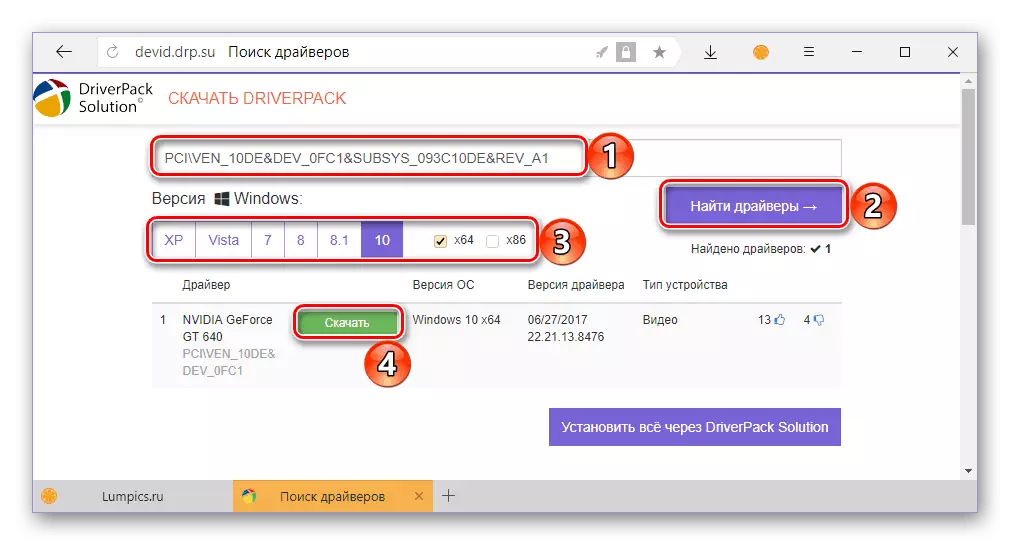
अधिक वाचा: ओळखकर्त्याद्वारे चालक शोधा
पद्धत 5: मानक विंडोज
डिव्हाइस व्यवस्थापक वापरणे, मायक्रोसॉफ्टकडून OS चे अविभाज्य घटक आहे, आपण केवळ आयडी शोधू शकत नाही, परंतु ड्राइव्हर्स डाउनलोड आणि / किंवा अद्ययावत करू शकता. आपण इंटरनेटशी कनेक्ट केल्यास, प्रणाली सॉफ्टवेअर त्याच्या स्वत: च्या डेटाबेसमध्ये शोधेल आणि नंतर ते स्वयंचलितपणे स्थापित करेल. या दृष्टीकोनातून अक्षरशः दोन त्रुटी आहेत, परंतु ते गंभीर नाहीत - विंडोज नेहमी ड्राइव्हरची नवीनतम आवृत्ती डाउनलोड करण्यास व्यवस्थापित करीत नाही आणि ब्रँडेड सॉफ्टवेअर पूर्णपणे दुर्लक्षित आहे. मानक ऑपरेटिंग सिस्टम साधनांचा वापर करून, आमच्या वेबसाइटवरील स्वतंत्र लेखातून ड्राइव्हर्स कसे प्रतिष्ठापीत आणि अद्यतनित करावे ते जाणून घेण्यासाठी.

अधिक वाचा: ड्राइव्हर्स स्थापित करण्यासाठी साधन म्हणून डिव्हाइस व्यवस्थापक
निष्कर्ष
या लेखात, आम्ही Asus X550C लॅपटॉपवर ड्राइव्हर्स स्थापित करण्यासाठी सर्व विद्यमान पर्याय पाहिले. या पोर्टेबल डिव्हाइसेसचे मालक त्यांचे कार्यप्रदर्शन सुनिश्चित करणे, पासून निवडण्यासाठी काहीतरी आहे. आम्ही अधिकृत वेबसाइट आणि ब्रँड ऍप्लिकेशन वापरण्यासाठी तसेच मानक विंडोज टूल वापरण्याची जोरदार शिफारस करतो - हे तीन मार्ग आहे जे सर्वात सुरक्षित आहेत, जरी काही सोयी आणि अंमलबजावणीची वेग पुरेसे नसते. आम्हाला आशा आहे की ही सामग्री आपल्यासाठी उपयुक्त होती.